
In diesem Tutorial zeigen wir Ihnen, wie Sie DNSCrypt auf Ubuntu 20.04 LTS installieren. Für diejenigen unter Ihnen, die es nicht wussten, DNSCrypt ist ein flexibler DNS-Proxy mit Unterstützung für modernes verschlüsseltes DNS Protokolle wie DNSCrypt v2, DNS-over-HTTPS, Anonymized DNSCrypt und ODoH (Oblivious DoH).
Dieser Artikel geht davon aus, dass Sie zumindest über Grundkenntnisse in Linux verfügen, wissen, wie man die Shell verwendet, und vor allem, dass Sie Ihre Website auf Ihrem eigenen VPS hosten. Die Installation ist recht einfach und setzt Sie voraus im Root-Konto ausgeführt werden, wenn nicht, müssen Sie möglicherweise 'sudo hinzufügen ‘ zu den Befehlen, um Root-Rechte zu erhalten. Ich zeige Ihnen Schritt für Schritt die Installation des DNSCrypt auf Ubuntu 20.04 (Focal Fossa). Sie können denselben Anweisungen für Ubuntu 18.04, 16.04 und jede andere Debian-basierte Distribution wie Linux Mint folgen.
Voraussetzungen
- Ein Server, auf dem eines der folgenden Betriebssysteme ausgeführt wird:Ubuntu 20.04, 18.04, 16.04 und jede andere Debian-basierte Distribution wie Linux Mint.
- Es wird empfohlen, dass Sie eine neue Betriebssysteminstallation verwenden, um potenziellen Problemen vorzubeugen.
- SSH-Zugriff auf den Server (oder öffnen Sie einfach das Terminal, wenn Sie sich auf einem Desktop befinden).
- Ein
non-root sudo useroder Zugriff auf denroot user. Wir empfehlen, alsnon-root sudo userzu agieren , da Sie Ihr System beschädigen können, wenn Sie als Root nicht aufpassen.
Installieren Sie DNSCrypt auf Ubuntu 20.04 LTS Focal Fossa
Schritt 1. Stellen Sie zunächst sicher, dass alle Ihre Systempakete auf dem neuesten Stand sind, indem Sie den folgenden apt ausführen Befehle im Terminal.
sudo apt update sudo apt upgrade
Schritt 2. Installieren von DNSCrypt auf Ubuntu 20.04.
Jetzt fügen wir das PPA-Repository zu Ihrem System hinzu:
sudo add-apt-repository ppa:shevchuk/dnscrypt-proxy
Aktualisieren Sie dann die Paketlisten und installieren Sie DNSCrypt mit dem folgenden Befehl:
sudo apt update sudo apt install dnscrypt-proxy
Schritt 3. DNSCrypt-Proxy konfigurieren.
Nach der Installation von DNSCrypt Proxy fahren wir mit der Konfiguration fort. Öffnen Sie /etc/dnscrypt-proxy/dnscrypt-proxy.toml mit Ihrem bevorzugten Texteditor und Root-Rechten. Suchen Sie die Zeile, die mit server_names beginnt . Fügen Sie beliebige Namen aus der Liste der unterstützten Server, umgeben von Anführungszeichen, zum Array hinzu:
server_names = ['cloudflare']
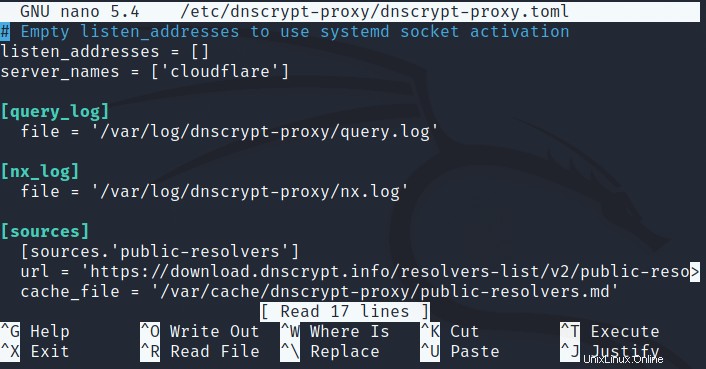
Speichern und beenden Sie Ihre Datei. Starten Sie dann den DNSCrypt-Dienst neu:
sudo systemctl restart dnscrypt-proxy
Um DNSCrypt Proxy jetzt zu verwenden, gehen wir zu System Settings > Network , klicken Sie auf das Zahnradsymbol neben dem Netzwerk, mit dem Sie verbunden sind, und in IPv4 Tab Automatic deaktivieren neben DNS , und geben Sie 127.0.2.1 ein als DNS-Server, wie in diesem Screenshot:
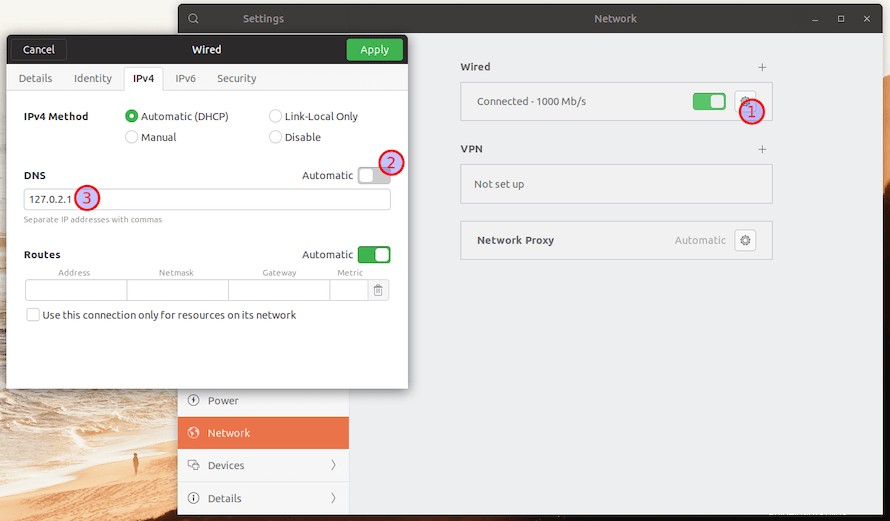
Herzlichen Glückwunsch! Sie haben DNSCrypt erfolgreich installiert. Vielen Dank, dass Sie dieses Tutorial zur Installation von DNSCrypt auf einem Ubuntu 20.04 LTS Focal Fossa-System verwendet haben. Für zusätzliche Hilfe oder nützliche Informationen empfehlen wir Ihnen, die offizielle DNSCrypt-Website zu besuchen .